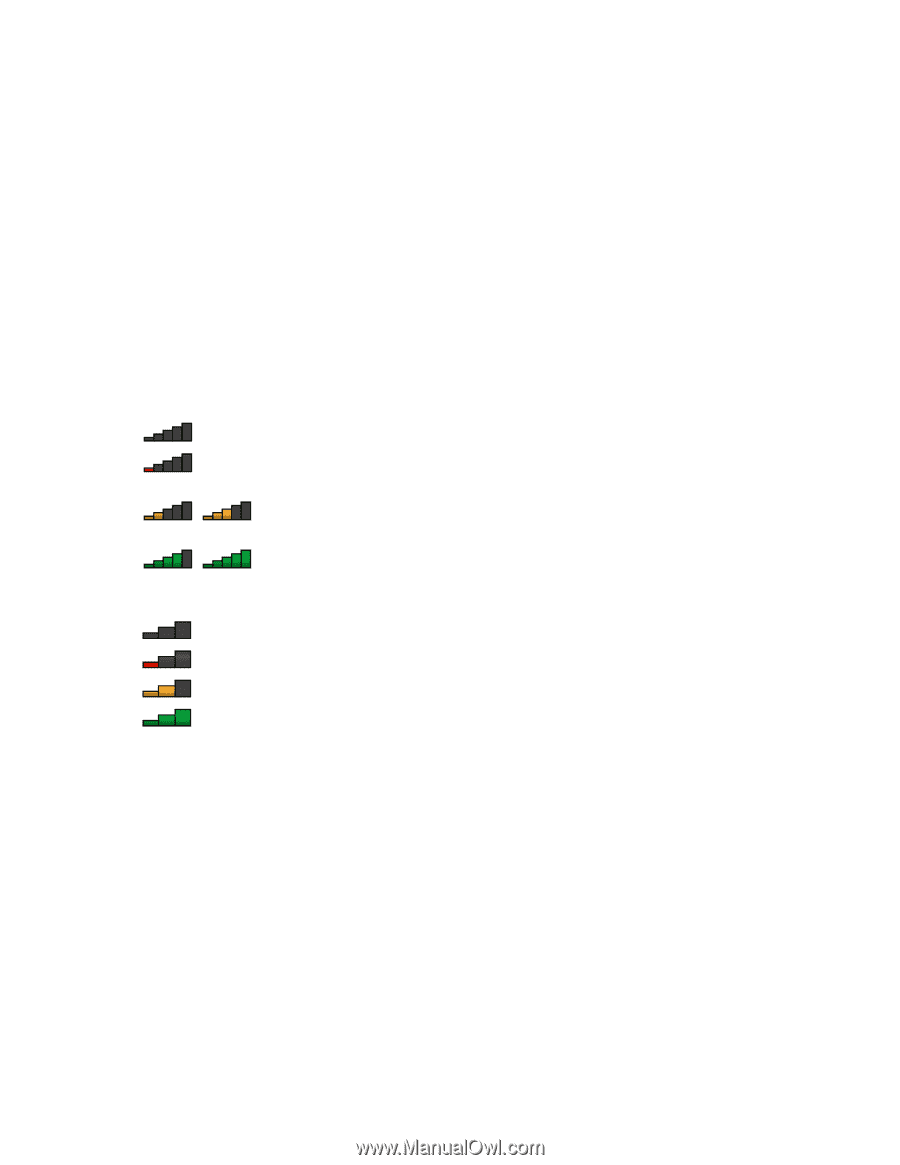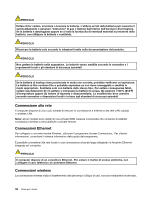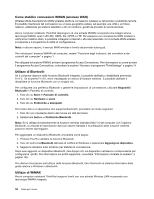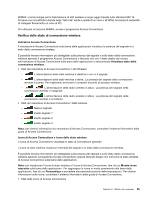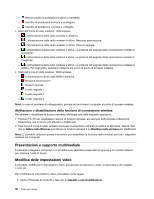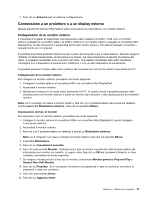Lenovo ThinkPad T430s (Italian) User Guide - Page 53
Verifica dello stato di connessione wireless
 |
View all Lenovo ThinkPad T430s manuals
Add to My Manuals
Save this manual to your list of manuals |
Page 53 highlights
WiMAX, una tecnologia per la trasmissione di dati wireless a lungo raggio basata sullo standard 802.16, fornisce una connettività a banda larga "last mile" simile a quelle di un cavo o all'ADSL ma senza la necessità di collegare fisicamente un cavo al PC. Per utilizzare la funzione WiMAX, avviare il programma Access Connections. Verifica dello stato di connessione wireless Indicatore Access Connections Il misuratore di Access Connections sulla barra delle applicazioni visualizza la potenza del segnale e lo stato della connessione wireless. È possibile trovare informazioni più dettagliate sulla potenza del segnale e sullo stato della connessione wireless aprendo il programma Access Connections o facendo clic con il tasto destro del mouse sull'indicatore di Access Connections sulla barra delle applicazioni e selezionando Visualizza stato della connessione wireless. • Stati del misuratore di Access Connections: LAN Wireless - L'alimentazione della radio wireless è disattiva o non vi è segnale. - L'alimentazione della radio wireless è attiva. La potenza del segnale della connessione wireless è scarsa. Per migliorarla, avvicinare il computer al punto di accesso wireless. - L'alimentazione della radio wireless è attiva. La potenza del segnale della connessione wireless è marginale. - L'alimentazione della radio wireless è attiva. La potenza del segnale della connessione wireless è eccellente. • Stati del misuratore di Access Connections: WAN wireless - Nessun segnale - Livello segnale 1 - Livello segnale 2 - Livello segnale 3 Nota: per ulteriori informazioni sul misuratore di Access Connections, consultare il sistema informativo della guida di Access Connections. Icona di Access Connections e icona dello stato wireless L'icona di Access Connections visualizza lo stato di connessione generale. L'icona di stato wireless visualizza l'intensità del segnale e lo stato della connessione wireless. È possibile trovare informazioni più dettagliate sulla potenza del segnale e sullo stato della connessione wireless aprendo il programma Access Connections oppure facendo doppio clic sull'icona di stato wireless di Access Connections sulla barra delle applicazioni. Nota: per visualizzare l'icona di stato wireless e l'icona di Access Connections, fare clic su Mostra icone nascoste sulla barra delle applicazioni. Per aggiungere le icone in modo permanente alla barra delle applicazioni, fare clic su Personalizza e procedere alla personalizzazione delle impostazioni. Per ulteriori informazioni sulle icone, consultare il sistema informativo della guida di Access Connections. • Stati delle icone di Access Connections Capitolo 2. Utilizzo del computer 35